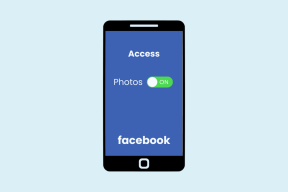Как да изпращате видео съобщения в Telegram на мобилен телефон и настолен компютър
Miscellanea / / October 11, 2023
Telegram си направи име в света на приложенията за съобщения. И с въвеждането на Telegram Premium, към приложението са добавени още много интересни функции. Това се прави, за да бъде една крачка пред конкурентни приложения като WhatsApp и iMessage.

В този дух Telegram има страхотна функция, наречена Video Messages за мобилни и настолни потребители. В тази публикация ще ви покажем как да изпратите видео съобщение до вашия контакт в Telegram на мобилно устройство и настолен компютър.
Как да записвате и изпращате видео съобщения в Telegram на iPhone и Android
Видео съобщението в Telegram е алтернатива на изпращането на гласово съобщение до вашия контакт. Това ще ви помогне да се изразявате по-добре в чатовете си. Но имайте предвид, че продължителността на видео съобщение в Telegram е само 60 секунди. За да използвате тази функция на вашия iPhone или телефон с Android, уверете се, че използвате най-новата версия на приложението.
Етап 1: Отворете Telegram на вашия iPhone или телефон с Android.

Стъпка 2: Отворете чата с контакта, на когото искате да изпратите видео съобщението.
Стъпка 3: Докоснете иконата на микрофон в долния десен ъгъл на чата.

Ще забележите, че иконата на микрофон ще се превключи на икона на камера.
Стъпка 4: Натиснете дълго иконата на камерата, за да отворите прозореца за запис на видео съобщение.

Стъпка 5: Започнете да записвате вашето видео съобщение.

Стъпка 6: Пуснете иконата на камерата, за да изпратите вашето видео съобщение.

След като запишете видео съобщение, ще забележите кръгла видео икона в чата на Telegram за видео съобщението.
Вашият контакт може да докосне кръглата икона, за да провери вашето видео съобщение. По подразбиране то ще бъде заглушено в чата.
Редактирайте видео съобщения в Telegram на iPhone и Android
Ето как да редактирате видео съобщението си, преди да го изпратите до вашия контакт в Telegram. Тези стъпки се отнасят за телефони iPhone и Android.
Етап 1: Отворете Telegram на вашия iPhone или телефон с Android.

Стъпка 2: Отворете чата с контакта, на когото искате да изпратите видео съобщението.
Стъпка 3: Докоснете иконата на микрофон в долния десен ъгъл на чата.

Стъпка 4: Натиснете дълго иконата на камерата, за да отворите прозореца за запис на видео съобщение.

Стъпка 5: Плъзнете иконата със стрелка за запис, за да изберете иконата за отключване над нея.

След това прозорецът за запис на видео съобщение е заключен.
Стъпка 6: Докоснете иконата за пауза в долния десен ъгъл, за да спрете записа на съобщението.

Стъпка 7: Използвайте плъзгача за редактиране в долната част, за да редактирате дължината на вашето записано видео съобщение.

Можете също да изтриете записаното съобщение, като докоснете иконата за изтриване в долния ляв ъгъл.

Стъпка 8: След като редактирате записаното видео съобщение, докоснете иконата за изпращане в долния десен ъгъл.

Ако натиснете дълго иконата за изпращане, ще получите също опцията да насрочите вашето видео съобщение.

Как да записвате и изпращате видео съобщения в Telegram на Mac и Windows PC
Както на вашето мобилно устройство, можете да запишете и изпратите видео съобщение с помощта на приложението Telegram на вашия Mac или Windows PC. Уверете се, че сте актуализирали приложението до най-новата му версия на вашия компютър.
Етап 1: Отворете приложението Telegram на вашия компютър Mac или Windows.
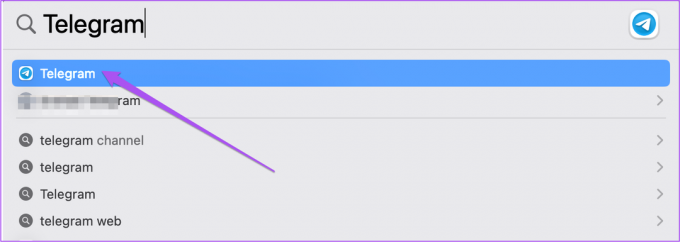
Стъпка 2: Отворете чата с контакта, на когото искате да изпратите видео съобщението.
Стъпка 3: Щракнете върху иконата на микрофон в долния десен ъгъл на чата.
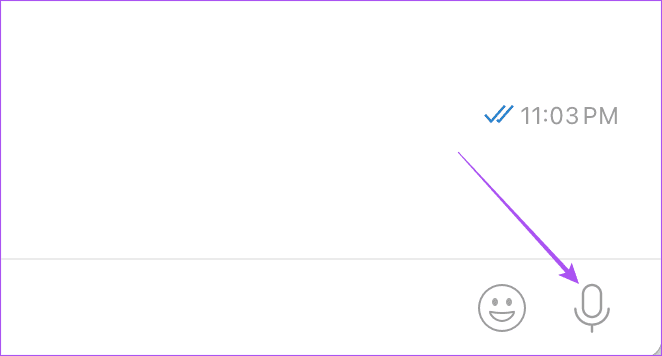
Стъпка 4: Щракнете дълго върху иконата на камерата, за да отворите прозореца за запис на видео съобщение.

Ще забележите, че на екрана ви се появява кръгъл визьор.
Стъпка 5: Отпуснете щракването на мишката, за да изпратите вашето видео съобщение.

Точно както на вашия мобилен телефон, продължителността на видео съобщението е ограничена до 60 секунди на вашия работен плот.
Видео съобщението не работи в Telegram
Ако не можете да изпратите видео съобщението до вашия контакт в Telegram, ето някои основни методи за отстраняване на неизправности за разрешаване на проблема.
1. Проверете разрешенията на камерата
Трябва да проверите дали приложението Telegram има достъп до камерата на вашия iPhone или телефон с Android.
На Android
Етап 1: Натиснете продължително иконата на приложението Telegram и изберете Информация за приложението.

Стъпка 2: Докоснете Разрешения.

Стъпка 3: Изберете Камера и проверете дали е разрешен достъп от приложението.


На iPhone
Етап 1: Отворете приложението Настройки на вашия iPhone.

Стъпка 2: Превъртете надолу и изберете Telegram.
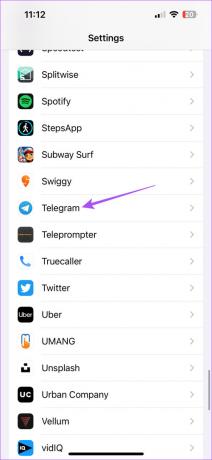
Стъпка 3: Докоснете превключвателя до опцията Камера, за да активирате достъпа.

2. Принудително изход и рестартиране на Telegram
На Android
Етап 1: Натиснете продължително иконата на приложението Telegram и изберете Информация за приложението.

Стъпка 2: Докоснете Принудително спиране и изберете Добре, за да потвърдите.


Стъпка 3: Затворете информацията за приложението и рестартирайте Telegram, за да проверите дали проблемът е разрешен.

На iPhone
Етап 1: На началния екран натиснете продължително, за да разкриете прозорците на фоновото приложение.
Стъпка 2: Плъзнете надясно, за да потърсите Telegram и след това плъзнете нагоре, за да го премахнете.

Стъпка 3: Отворете отново Telegram, за да проверите дали проблемът е разрешен.

Изпращайте видео съобщения в Telegram
По-добър начин просто бързо да запишете съобщението си и да го изпратите, вместо да пишете цялото. Можете също да изпратите видео съобщение, ако Гласовите съобщения на Telegram не работят на вашия мобилен телефон.
Последна актуализация на 25 август 2023 г
Статията по-горе може да съдържа партньорски връзки, които подпомагат поддръжката на Guiding Tech. Това обаче не засяга нашата редакционна почтеност. Съдържанието остава безпристрастно и автентично.